Så här visar du sparade lösenord på Google Chrome på datorer och mobila enheter
"Finns det någon plats där jag kan se de faktiska lösenorden som Google Chrome har sparat?" Det är välkänt att många webbläsare kan spara och visa dina lösenord, inloggningar och referenser inklusive Google Chrome. Du besöker en webbplats, registrerar dig för ett konto och Chrome kommer att fråga dig om du vill spara autentiseringsuppgifterna. Den här guiden kommer att berätta hur du visar dessa sparade lösenord i Google Chrome på Windows-, Mac-, iPhone- och Android-enheter.
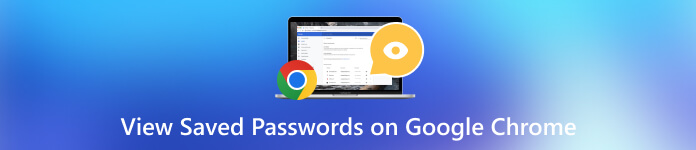
- Del 1. Visa sparade lösenord i Google Chrome på en dator
- Del 2. Visa sparade lösenord i Chrome för Android och iPhone
- Del 3. Bonus: Bästa iOS Password Manager
- Del 4. Vanliga frågor om att visa sparade lösenord i Google Chrome
Del 1. Visa sparade lösenord i Google Chrome på en dator
Google Chrome har en inbyggd lösenordshanterare. Det är ett bekvämt sätt att lagra, visa och hantera dina lösenord. Om du loggar in med ditt Google-konto synkroniseras lösenorden mellan enheter. Om inte kan du bara se sparade lösenord i Google Chrome på en enda enhet.
Steg 1Se till att du har sparat några lösenord på Google Chrome.Om du vill spara lösenord i Chrome öppnar du sidan Lösenordshanteraren och slår på Erbjud dig att spara lösenord alternativ på skrivbordet eller Spara lösenord på mobilen.
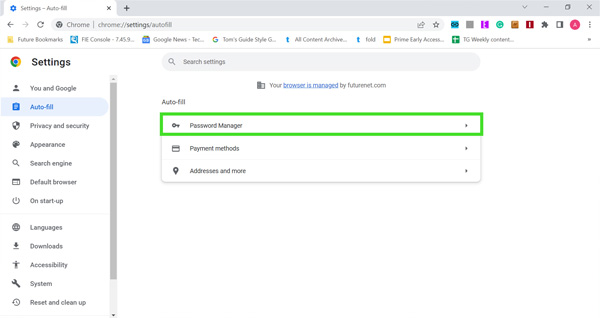 Steg 3Gå sedan till Autofyll eller Autofyll och lösenord från den vänstra kolumnen och tryck på Lösenordshanteraren Artikel. Om du har loggat in på Chrome med ditt Google-konto klickar du på Profil ikonen och klicka på Nyckel ikonen för att komma åt Google Password Manager.
Steg 3Gå sedan till Autofyll eller Autofyll och lösenord från den vänstra kolumnen och tryck på Lösenordshanteraren Artikel. Om du har loggat in på Chrome med ditt Google-konto klickar du på Profil ikonen och klicka på Nyckel ikonen för att komma åt Google Password Manager. Eller input chrome://settings/passwords i adressfältet och tryck på Stiga på på tangentbordet för att snabbt komma åt lösenordshanteraren.
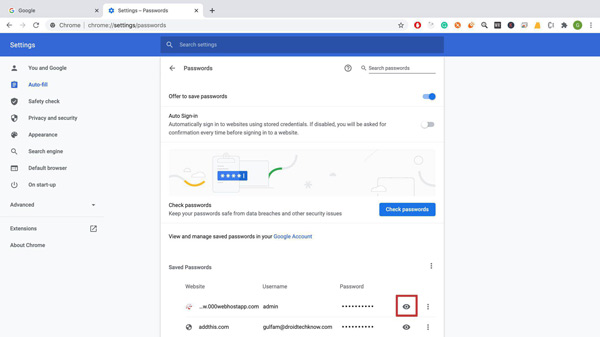 Steg 44: Nu kan du se en lista under Sparade lösenord märka. För att se ett lösenord som sparats av Google Chrome, klicka på Öga ikonen bredvid objektet. Om du blir ombedd anger du din PIN-kod eller lösenord för Google-kontot för att verifiera ägarskapet. Steg 5Om du vill exportera lösenord från Chrome klickar du på tre prickar ikonen ovanför listan och välj Exportera lösenord.
Steg 44: Nu kan du se en lista under Sparade lösenord märka. För att se ett lösenord som sparats av Google Chrome, klicka på Öga ikonen bredvid objektet. Om du blir ombedd anger du din PIN-kod eller lösenord för Google-kontot för att verifiera ägarskapet. Steg 5Om du vill exportera lösenord från Chrome klickar du på tre prickar ikonen ovanför listan och välj Exportera lösenord. För att ändra eller ta bort ett lösenord, klicka på tre prickar ikonen bredvid objektet och välj Redigera eller Ta bort. När du exporterar Chrome-lösenord ingår alla sparade objekt. Du kan inte välja specifika lösenord.
Del 2. Visa sparade lösenord i Chrome för Android och iPhone
Enligt rapporten är Google Chrome också en populär webbläsare på mobila enheter. Det är den stora webbläsaren på Android-enheter. Dessutom föredrar en del av iOS-användarna att använda Chrome. Den goda nyheten är att Google Password Manager är tillgänglig för Chrome för iOS också. För att se sparade lösenord på Chrome på Android eller iPhone kan du följa stegen nedan.
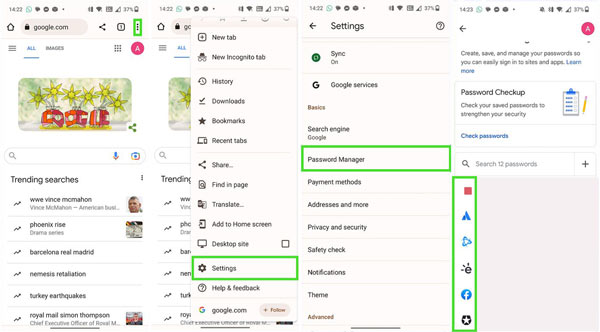 Steg 1Kör Google Chrome-appen på din telefon. Steg 2Tryck på Mer knapp med en vertikal-tre-prick ikonen längst upp till höger och välj inställningar på rullgardinsmenyn. Steg 3Tryck sedan på Lösenordshanteraren alternativet för att öppna Google Password Manager. Här får du en lista som lagrar alla sparade objekt och lösenord. Steg 4För att se ett sparat lösenord i Chrome, tryck på önskat objekt och tryck på Öga ikon. När du uppmanas, ange lösenordet för ditt Google-konto, lösenordet för låsskärmen eller Face ID eller Touch ID. Då visas lösenordet på din skärm.
Steg 1Kör Google Chrome-appen på din telefon. Steg 2Tryck på Mer knapp med en vertikal-tre-prick ikonen längst upp till höger och välj inställningar på rullgardinsmenyn. Steg 3Tryck sedan på Lösenordshanteraren alternativet för att öppna Google Password Manager. Här får du en lista som lagrar alla sparade objekt och lösenord. Steg 4För att se ett sparat lösenord i Chrome, tryck på önskat objekt och tryck på Öga ikon. När du uppmanas, ange lösenordet för ditt Google-konto, lösenordet för låsskärmen eller Face ID eller Touch ID. Då visas lösenordet på din skärm. Sedan Chrome 66 har Google lagt till alternativet för lösenordsexport till Chrome för iOS. För att migrera dina inloggningsuppgifter och exportera sparade lösenord från Chrome på din mobila enhet, tryck på Exportera lösenord på lösenordshanteraren och välj destination.
Del 3. Bonus: Bästa iOS Password Manager
Google Password Manager är ett bekvämt sätt att visa och hantera dina lösenord i din Chrome-webbläsare. Det erbjuder dock begränsade säkerhetsalternativ. Dessutom sparar den bara online-referenserna men är inte tillgänglig för applösenord. Därför är det vettigt att många iPhone-användare letar efter en lösenordshanterare från tredje part för sina enheter. Från denna punkt rekommenderar vi imyPass iPhone Password Manager.

4 000 000+ nedladdningar
Visa sparade Chrome-lösenord på din iPhone snabbt.
Stöd nästan alla lösenord som sparats på din iOS-enhet.
Exportera iPhone-lösenord till din dator.
Kompatibel med ett brett utbud av iPhones och iPad-modeller.
Så här visar du sparade Chrome-lösenord på din iPhone
Steg 1Skanna din iPhoneKör den bästa iOS-lösenordshanteraren när du har installerat den på din PC. Det finns en annan version för Mac-användare. Anslut sedan din iPhone till samma maskin med en Lightning-kabel. Slå på programvaran och klicka på Start för att börja skanna lösenord på din iPhone. Det kan ta ett tag beroende på hur mycket data som sparas på din enhet.
 Steg 2Visa sparade Chrome-lösenord
Steg 2Visa sparade Chrome-lösenord Efter skanningen kommer du till förhandsgranskningsfönstret. Alla lösenord som sparats på din iPhone kommer att listas efter kategori. För att se sparade Chrome-lösenord på din iPhone, kontrollera Lösenord för webb och app skriv i den vänstra kolumnen. Då får du upp listan på huvudpanelen. Som standard är alla lösenord dolda. Klicka på ikonen bredvid önskat objekt så visas lösenordet.
 Steg 3Exportera Chrome-lösenord
Steg 3Exportera Chrome-lösenord Om du vill exportera specifika lösenord som sparats i Chrome på din iPhone, markera kryssrutorna bredvid objekten. Klicka sedan på Exportera knapp. När du uppmanas, välj målmappen och spara lösenorden. Några sekunder senare kommer jobbet att vara klart. Lösenorden sparas i en CSV-fil.
 Steg 4Visa historik
Steg 4Visa historik Lösenordshanteraren kommer att registrera all skanningshistorik. För att se lösenorden som sparats på din iPhone, klicka på Visa historik i hemgränssnittet, leta reda på målenheten och klicka på Se knapp.

Del 4. Vanliga frågor om att visa sparade lösenord i Google Chrome
Hur tar jag bort sparade lösenord i Chrome?
Ange lösenordshanteraren i Chrome på din dator eller mobila enhet, leta reda på önskat lösenord, klicka på Mer ikonen och välj Radera. Tänk på att Chrome inte innehåller ett snabbt sätt att omedelbart radera alla sparade lösenord. Med andra ord måste du rensa dem en efter en.
Var sparar Google Chrome mina lösenord?
Om du loggar in med ditt Google-konto på Chrome sparar Password Manager dina lösenord på Googles servrar. Om inte, kommer dina lösenord att sparas på din lokala hårddisk. Du kan enkelt se dem i Google Password Manager.
Är Google Password Manager säker att använda?
Även om Google Password Manager är helt kostnadsfritt är det säkert jämfört med liknande lösenordshanterare. Den använder kryptering av militär kvalitet för att skydda dina referenser. Eftersom din information är krypterad på din enhet innan den skickas till Googles servrar kan varken Googles anställda eller någon annan se den.
Slutsats
Denna artikel har diskuterat hur du visar sparade lösenord i Chrome på Windows-, Mac-, Linux-, Android- och iOS-enheter. Som en populär webbläsare innehåller Google Chrome massor av bonusfunktioner, som lösenordshanteraren. Det låter dig enkelt spara, visa, redigera och exportera lösenord, inloggningsinformation och autentiseringsuppgifter. Dessutom rekommenderas imyPass iPhone Password Manager för att visa och hantera en mängd olika lösenord som sparats på din iPhone med en dator. Om du har andra frågor om detta ämne får du gärna lämna ett meddelande nedanför detta inlägg.



